2024年7月より、「ウイルスバスター トータルセキュリティ スタンダード / プレミアム」(以下、ウイルスバスター トータルセキュリティ)が公式オンラインショップからも購入できるようになりました。

ウイルスバスター トータルセキュリティは、既存のウイルスバスター クラウドよりも機能が拡張された総合的なセキュリティソフトです。
この記事では、そんなウイルスバスター トータルセキュリティの機能について解説します。ウイルスバスター クラウドとの違いについても言及しますので、高性能なセキュリティソフトを探している方はぜひ参考にしてください。
ウイルスバスター トータルセキュリティとは
ウイルスバスター トータルセキュリティには、ウイルスバスター クラウドが持つ基本的な防護機能を踏襲しつつ、クラウドでは別売りとなっていた3つの機能が最初から実装されています。
さらに、サポートサービスも充実しているため、ご自身のパソコンやスマホを多角的に守りたい方・充実したサポートを受けたい方に最適です。
ウイルスバスター クラウドとの違いを比較
下記の表は、ウイルスバスター トータルセキュリティとウイルスバスター クラウドの違いをまとめたものです。
| ウイルスバスター トータルセキュリティ スタンダード |
ウイルスバスター トータルセキュリティ プレミアム |
ウイルスバスター クラウド |
ウイルスバスター クラウド デジタルライフ サポートプレミアム |
|
|---|---|---|---|---|
| 料金(税込) | 7,700円/1年版 16,940円/3年版 |
10,450円/1年版 24,420円/3年版 |
6,380円/1年版 14,960円/3年版 |
9,350円/1年版 21,670円/3年版 |
| デバイス保護+ネット詐欺対策 | 6台まで | 6台まで | 3台まで | 3台まで |
| 個人情報保護 (ダークウェブモニタリング) |
〇 | 〇 | ×(別売) | ×(別売) |
| パスワード管理 | 〇 | 〇 | ×(別売) | ×(別売) |
| VPN | 6台まで | 6台まで | ×(別売) | ×(別売) |
| セキュリティ診断サービス | 〇 | 〇 | × | × |
| 個人情報漏えい時の 対処支援サポート |
〇 | 〇 | × | × |
| 24時間365日・ 80種類以上の デジタル機器サポート |
× | 〇 | × | 〇 |
ウイルスバスター トータルセキュリティは、ユーザーのデバイスと個人情報を守る総合セキュリティサービスです。
ウイルスバスター クラウドと比較して、セキュリティ機能をより多くの PC やスマホで利用でき、加えて「パスワードマネージャー」や「フリー Wi-Fi プロテクション」といった今まで別売となっていたアプリも本サービスでひとまとめに利用できるという特長があります。

その分、料金面においてはトータルセキュリティの方が高額ですが、機能とサポートの充実ぶりを考慮すると、トータルセキュリティのお値打ち感を強く感じます。
プレミアム版の利用料金はデジタルライフサポートの評価次第とはなりますが、IT関連デバイス周辺ならばかなりサポート対象の範囲は広いので、こちらのジャンルに明るくないユーザーにはありがたいサービスとなるでしょう。
ウイルスバスター トータルセキュリティの特長
ここからは、ウイルスバスター トータルセキュリティが持つ下記の特長について、詳しくご紹介します。
- 6台のデバイスを守ってくれる
- ネット詐欺から守ってくれる
- 個人情報漏えいを監視してくれる
- フリーWi-Fiを安全に利用できる
- パスワードを安全に管理できる
- 80種類以上のデジタル機器についてサポートしてもらえる(プレミアム)
6台のデバイスを守ってくれる
ウイルスバスター トータルセキュリティが保護できるデバイスの数は、6台です。契約者本人だけでなく家族のデバイスも対象に含まれるため、対象デバイスが6台以内であれば「自宅のパソコンと家族全員のスマホを守る」といった使い方もできます。
※6台というのは、1台にOSがひとつの場合です。また、6台まで利用可能な機能は、セキュリティ機能とVPN機能です。個人情報漏えい監視(ダークウェブモニタリング)、パスワード管理機能については、インストールやアクセスの端末数に制限はないものの、利用できるのは契約者1名となります。
ネット詐欺から守ってくれる
「フィッシング詐欺やサポート詐欺などのネット詐欺に強い」という点は、ウイルスバスター クラウドとウイルスバスター トータルセキュリティのどちらにも該当する特長です。
ウイルスバスターシリーズを提供しているトレンドマイクロ社は日本企業であり、日本国内の専門チームが日本のユーザーを狙った脅威を常に解析してウイルスバスターの防御力を高めています。

現代の日本においてネット詐欺の件数は高止まりしていますので、詐欺サイトへの誘導時に警告を発してくれるウイルスバスターの機能は、非常に有益と言えるでしょう。
個人情報漏えいを監視してくれる
インターネットには、ダークウェブと呼ばれる通常の検索ではアクセスできないWebサイトが存在し、ID・PWなどの個人情報やクレジットカード情報などが違法に取引される温床にもなっています。
ウイルスバスター トータルセキュリティに搭載された「個人情報漏えい監視」機能は、ダークウェブへの個人情報漏えいをモニタリング。流出が確認された際には通知され、セキュリティアドバイザーから対処法のアドバイスを受けることができるため、被害の拡大を防げます。
フリーWi-Fiを安全に利用できる
昨今は街中のカフェなどで利用できるフリーWi-Fiが増えました。これらのフリーWi-Fiは非常に便利ですが、一方で通信のセキュリティに関しては非常に脆弱と言わざるを得ません。
そういった脅威からデバイスを守るのが、「VPN」機能です。フリーWi-Fi利用時にVPN接続をONにすることで通信の安全性を高め、個人情報の漏えいを防ぎます。
パスワードを安全に管理できる
Webサービスを利用するうえでパスワードの生成や管理は非常に重要ですが、サイトごとにIDとPWを記憶するのは容易ではありません。だからと言ってすべて同じパスワードにしてしまうと、漏えい時のリスクが非常に高まります。
その点、「パスワード管理」機能を利用すれば、パスワードの生成から管理までを一括で任せることができます。設定したパスワードは最高レベルの暗号化方式であるAES 256bitで保護されるため、安心です。
80種類以上のデジタル機器についてサポートしてもらえる(ウイルスバスター トータルセキュリティ プレミアムのサービス)
こちらはプレミアムプランが対象となりますが、トレンドマイクロ社のオペレーターに電話をして、デジタル機器やアプリケーション、オンラインサービスの設定・操作に関する質問が可能です。
対象となるのは、パソコン、スマホ、ルータ、プリンタ、IoT機器や、Office等のアプリケーション、動画配信サービスなど。

通話しながら操作方法などを確認できるため、デジタル機器に慣れていない方はこちらのサービスが付帯した「プレミアムプラン」を選ぶと良いでしょう。
ウイルスバスター トータルセキュリティの導入方法(Windows)
続いては、ウイルスバスター トータルセキュリティの導入方法をご紹介します。

ウイルスバスター トータルセキュリティの場合、セキュリティソフト本体とパスワードマネージャー・VPNアプリは別プログラムになっており、それぞれ独立して導入する形式です。
それぞれのインストール方法を順番に解説します。
セキュリティソフト本体
ウイルスバスターファミリーのソフトウェアのインストール方法は、トレンドマイクロ社のFAQサイトで検索できます。今回はこちらのページの情報を元にWindows PCに導入してみました。

ライセンスの利用権の一部はスマートフォンへのインストールで利用していて、トレンドマイクロのアカウントは作成済。ライセンスのアクティベーションも終わっている状態からのスタートです。
手順としては、次のステップになります。
- トレンドマイクロの「マイポータル」にサインイン
- Windows用のインストーラーをダウンロード
- 取ってきたインストーラーを実行
- インストーラーの指示に従って対応
- 再起動
途中、対応に困るような設定などはなく、問題なく製品の導入ができました。
パスワードマネージャー
ウイルスバスター トータルセキュリティのパスワードマネージャーは公式サイトのダウンロードページからも導入できますが、セキュリティソフト本体をインストール済のPCでしたらそちらからの導入が楽です。

この記事では、セキュリティソフトからの手順をまとめます。
セキュリティソフト本体の「データを守る」からスタートしましょう。

- パスワードマネージャーのところの「詳細を見る」ボタンをクリック
- インストーラーをダウンロードしてインストール実行
- トレンドマイクロIDでサインイン
- パスワードマネージャーの関連データのストレージをロックするマスターパスワードを設定
- ブラウザに専用拡張機能をインストール
以上の手順でパスワードマネージャーが使用可能になります。
ウイルスバスターのパスワードマネージャーがユニークなのは、ユーザーインタフェース部分は基本すべてブラウザ拡張機能にまとめられている点です。パスワード管理機能ってブラウザとの親和性が高いので、合理的で上手なやり方ですね。
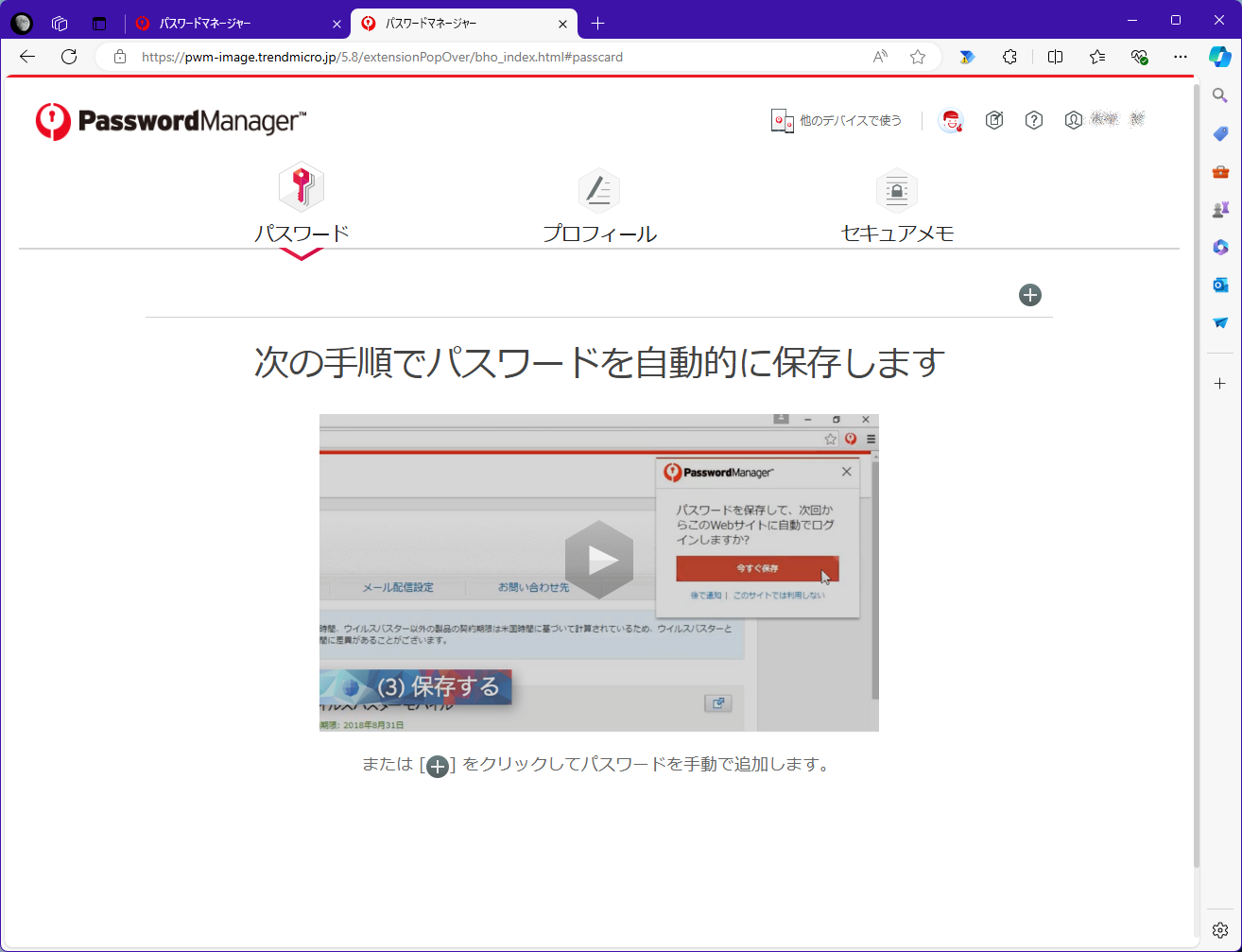
VPNサービス
ウイルスバスター トータルセキュリティのVPNサービスはセキュリティ機能に特化したもので、サポート対象もスマホやタブレットなどのモバイルデバイスに限定しています。
こちらのページでのAndroid・iOSに分けて導入手順を解説していますので、参考にしてください。
ウイルスバスター トータルセキュリティのミニレビュー

個人的には、セキュリティソフトのダッシュボードとしては小さめのウィンドウサイズが気に入っています。意識的にセキュリティソフトを使うシーンでは他のソフトを一緒に稼働させるパターンは少ないとは思いますが、フルHD解像度などの画面でもあまり邪魔にならない点はポイントが高いです。
タブインタフェースではないですが分りやすい機能分類と使いやすいボタン配置で、詳細な機能にもアクセスしやすい構成。やや気になるのは、手動でのセキュリティデータベースのアップデートが分りにくい点くらいでしょうか。とは言え、それを使うシーンはそれほどないため、実際の問題はほとんどありません。

機能が上手に整理されており、GUIの適切な設計を行ったおかげで見通しが良く使いやすいUIにまとめられています。
スキャンを実行

ウイルスバスターのスキャンは、クイックスキャンも含め「スキャンの延長上でパソコンのレジストリの破損確認や性能チューニングなど、プラスαの機能も実行される」タイプです。このため、純粋なスキャンよりも多少、実行時間は要します。

スキャン実行中はストレージには負荷がかかるため操作感に影響が出るはずですが、今風の内蔵ストレージがSSD化したパソコンでは実質の影響はほぼないと言って良いでしょう。
まとめ
ウイルスバスター トータルセキュリティは、最近のセキュリティソフトのトレンドを上手に捉えた、既存製品の機能をさらに超える「超」多機能型セキュリティソフトです。セキュリティソフトというより、「セキュリティスイート」と呼ぶ方がピッタリくる製品になっています。

以前のセキュリティソフトの機能の枠を超える多彩な機能が、ユーザーのデバイス利用の各シーンをより確実にサポートしてくれるでしょう。
また、ウイルスバスター クラウドより多くの台数に導入可能なライセンスになっているため、家族でライセンスをシェアしたいユーザーにとって、より使いやすくなりました。
価格・機能・対応台数を考慮すると、非常にコストパフォーマンスに優れたセキュリティソフトに仕上がっています。
